„Chrome“ yra turbūt pats populiariausias žiniatinklisnaršyklę, tačiau tai dažnai daugeliui energijos vartotojų liko nepatenkinti. Įsivaizduokite, kad esate įmonių teisininkas, kuriam reikalinga dešimtys bylų bylų, atidarytų dešimtyse skirtukų, arba tyrėjas, kuriam tuo pačiu metu reikia saugoti daugybę skirtukų, kai rašote tą disertaciją. „Chrome“ yra greita ir paprasta, tačiau kartais jums reikia daugiau ištvermės. Šoninis dokas Šoninio medžio stiliaus skirtukai yra pratęsimas, kuriuo siekiama pasirūpintiefektyviau valdyti visus tuos skirtukus. Trumpai tariant, galite suteikti bet kokią norimų skirtukų apkrovą ir visiškai tikėtis, kad ji vykdys tas maratono naršymo sesijas tiek laiko, kiek norite.
„Sidewise Tree“ skirtukai yra atviroje beta stadijoje, taigi jūsgali susidurti su keista klaida čia ir ten. „Chrome“ programa pradeda veikti, kai tik pridedate ją iš „Chrome“ internetinės parduotuvės. Visi jūsų skirtukai greitai rūšiuojami pagal medį į šoninę juostą kairėje (nors galite pasirinkti, kad ji būtų ir dešinėje). Viršutiniame dešiniajame kampe yra mygtukas, kuris atidaro „Sidewise“ nustatymų valdiklį naujame skirtuke. Čia galite tinkinti pelės funkcijas arba pasirinkti iš daugybės sudėtingesnių monitoriaus ir klaviatūros funkcijų. Galite importuoti, eksportuoti arba, esant kritinei situacijai, atkurti uždarus skirtukus. Be to, paieškos juosta, esanti po mygtukais, leidžia greitai surasti skirtuką, neprižiūrint viso medžio pagal šaką.
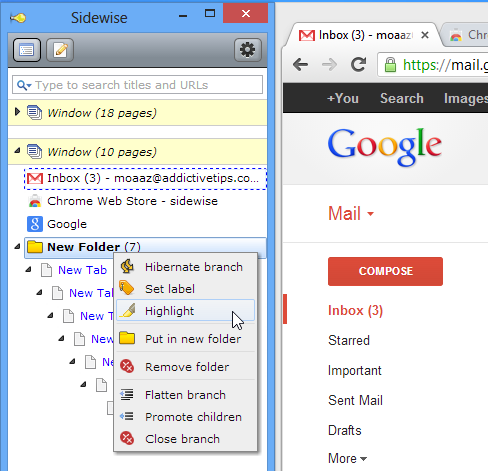
Iš šono buvo sukurtas numeris vienasmedžio stiliaus skirtuką „Chrome“, ir jis pasiekiamas tokiu stiliumi. Patogiai naudojant ir tausojant išteklius, negalėtumėte pasakyti, kad plėtinio svoris yra maždaug 10 000 kodo eilučių, o pakeliui dar daug. Šoninio medžio stiliaus skirtukai yra lengvi ir intelektualūs - galite tiesiog dukart spustelėti skirtukus, kurių nenaudojate, kad juos paleistumėte į užmigdymo režimą, kad taupytumėte apdorojimo išteklius.
Tai darydami vėl pažadinsite juos. Dešiniuoju pelės mygtuku spustelėkite bet kurį šoninės juostos skirtuką ir jo kontekstiniame meniu gausite daugiau parinkčių, kaip parodyta aukščiau esančioje ekrano kopijoje. Be kitų dalykų, paprastoje hierarchijoje galite paryškinti skirtuką, jį perkelti, pažymėti etikete, nukopijuoti jo URL, sudėti į aplanką arba palyginti su kitais skirtukais. Taip pat galite pasirinkti kelis skirtukus naudodami „Ctrl“ arba „Shift“ paspaudimus ir vilkite ir mesti visą grupę. Jei norite pridėti naujų skirtukų, tiesiog dukart spustelėkite tuščiame šoninės juostos regione.
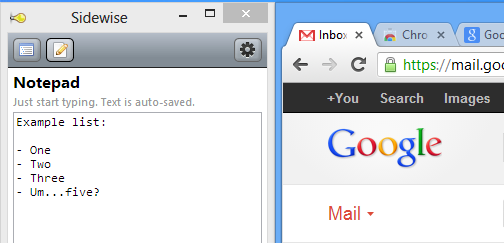
Jei tai ne viskas, pilki mygtukai viršujeleis jums perjungti šoninę juostą tarp pagrindinių skirtukų ekrano ir užrašų knygelės, kuri gali būti labai patogi norint greitai užrašyti bet kokius užrašus naršant. Tikimasi, kad būsimose laidose bus dar daugiau tokių funkcijų.
Remdamasis tuo, ką mačiau bandydamas, negaliupakankamai stipriai rekomenduoti „Sidewise Tree Style“ skirtukus. Jei esate „Chrome“ vartotojas, kuris, kaip ir aš, labai patiko „Chrome“, bet skirtukų skyriuje jautėsi šiek tiek nepakankamas, lauki visiškai naujos patirties! Na, jei nesate „Chrome“ vartotojas, jums nereikia daugiau priežasčių konvertuoti.
Iš „Chrome“ internetinės parduotuvės atsisiųskite šoninių medžių stiliaus skirtukus







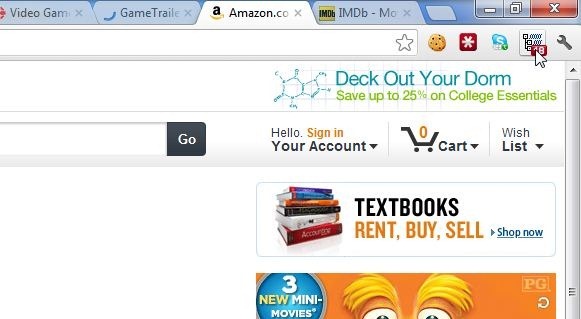





Komentarai